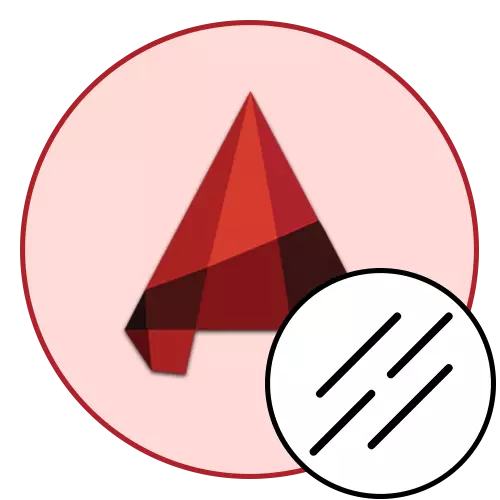
আপনি শুধু অটোক্যাড সফ্টওয়্যার সঙ্গে আপনার জানাশোনা শুরু করেছে, এটা লক্ষ্য করতে পারে যে যখন একটি অংশ বা পলিলাইন তৈরি, একটি কঠিন চাল টাইপ একটি প্রমিত লাইন ওজনের সঙ্গে নির্বাচন করা হয়। অবশ্যই, এটি প্রায়শই এই ধরনের শৈলী লাইনগুলি ব্যবহার করা হয় তবে, নির্দিষ্ট স্ট্রোক বা ড্যাশেড সেগমেন্টগুলি নির্দেশ করে অতিরিক্ত উপাদান রয়েছে। আজকের নিবন্ধের অংশ হিসাবে, আমরা টাইপ করার বিষয়টি স্পর্শ করতে চাই, সেইসাথে আমাদের নিজস্ব সহজ এবং যৌগিক লাইনগুলির সৃষ্টি প্রদর্শন করি।
আমরা অটোক্যাডে লাইনের ধরন ব্যবহার করি
আগে উল্লেখ করা হয়েছে, নির্দিষ্ট পরিস্থিতিতে বিভিন্ন প্রকল্পে, বিভিন্ন ধরণের লাইন ব্যবহার করা হয়, যা মান কঠিন থেকে ভিন্ন। এই কারণে এটির কারণে, এটির কারণে, এটি বিভিন্ন বস্তুর শর্তাধীন পদে ব্যবহার করার জন্য প্রথাগত, যাতে বিভ্রান্তি তৈরি করা হয় না। অটো চ্যানেলে, বিভিন্ন ধরণের অংশগুলি মূলত সংহত করা হয়েছিল, তবে তারা সর্বদা ব্যবহারকারীদের চাহিদা পূরণ করে না। অতএব, আজ সাধারণ তথ্য ছাড়াও, আমরা একটি সহজ কোডের মাধ্যমে আপনার শৈলী তৈরি করার একটি উদাহরণ দেখাব এবং একটি উদাহরণ দেখাব।অটোক্যাডে অঙ্কন লাইনের সাধারণ ধারণা
অঙ্কন প্রধান সংখ্যাগরিষ্ঠ প্রাইমাইটিভ গঠিত, যা অংশ এবং পললাইন অন্তর্ভুক্ত। তারা গ্রুপ বা আরো জটিল পরিসংখ্যান তৈরি করতে পারে, তবে প্রায়শই তারা দেয়াল এবং অন্যান্য অনুরূপ বস্তুর পদে ব্যবহৃত হয়। একটি আদিম তৈরি এই মত ঘটবে:
- রিবনগুলির প্রধান ট্যাবে স্থানান্তর করুন, যেখানে "অঙ্কন" বিভাগে, উপযুক্ত সরঞ্জামগুলির একটি নির্বাচন করুন।
- বাম মাউস বোতামের সাথে অঙ্কনের পছন্দসই ক্ষেত্রটিতে ক্লিক করে সেগমেন্টের প্রথম বিন্দু তৈরি করুন।
- LKM টিপে পয়েন্টগুলি আলাদা করে লাইনগুলি যুক্ত করা চালিয়ে যান।
- সমাপ্তির পরে, কী কী ক্লিক করুন। আপনি বিভিন্ন অংশ তৈরি, তাদের প্রতিটি একটি পৃথক উপাদান হিসেবে উপস্থাপন করা হবে, কিন্তু পলিলাইন একটি ব্লক ফর্ম।
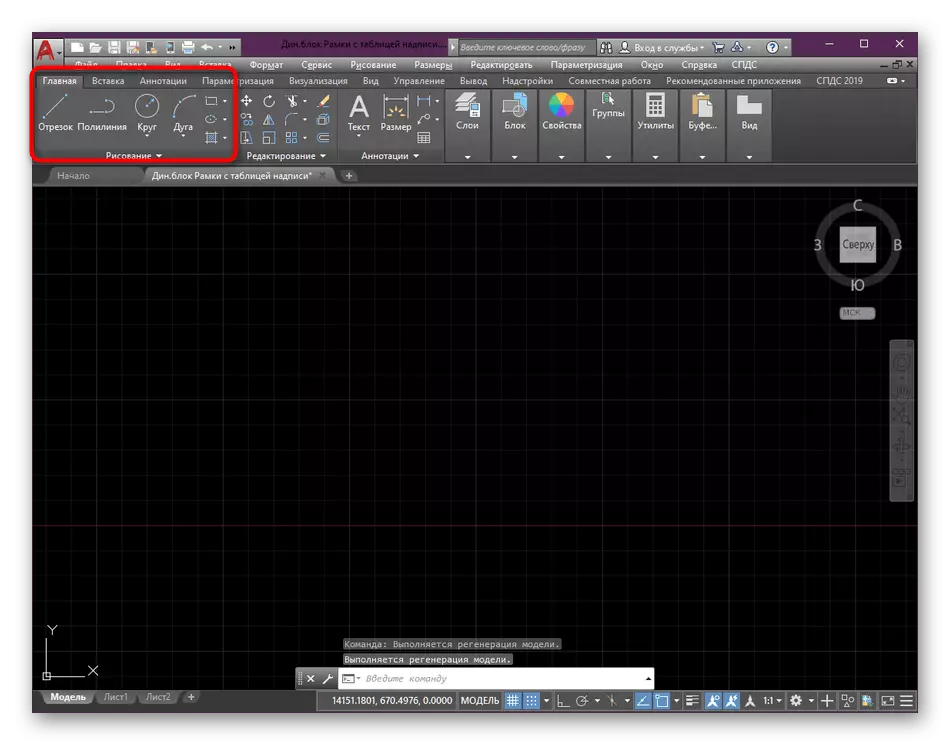

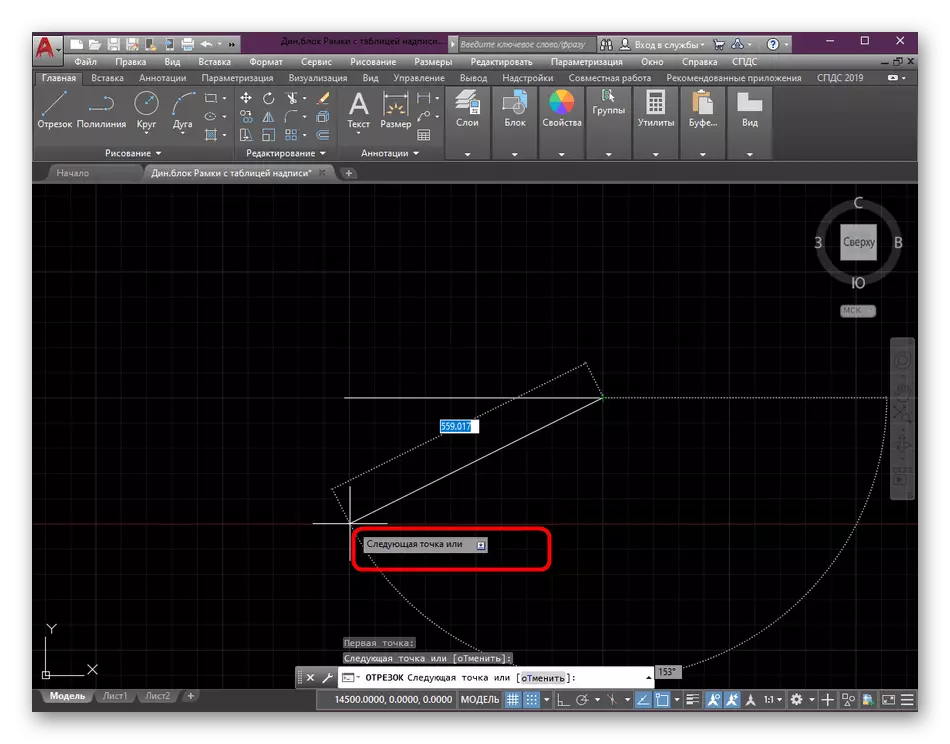
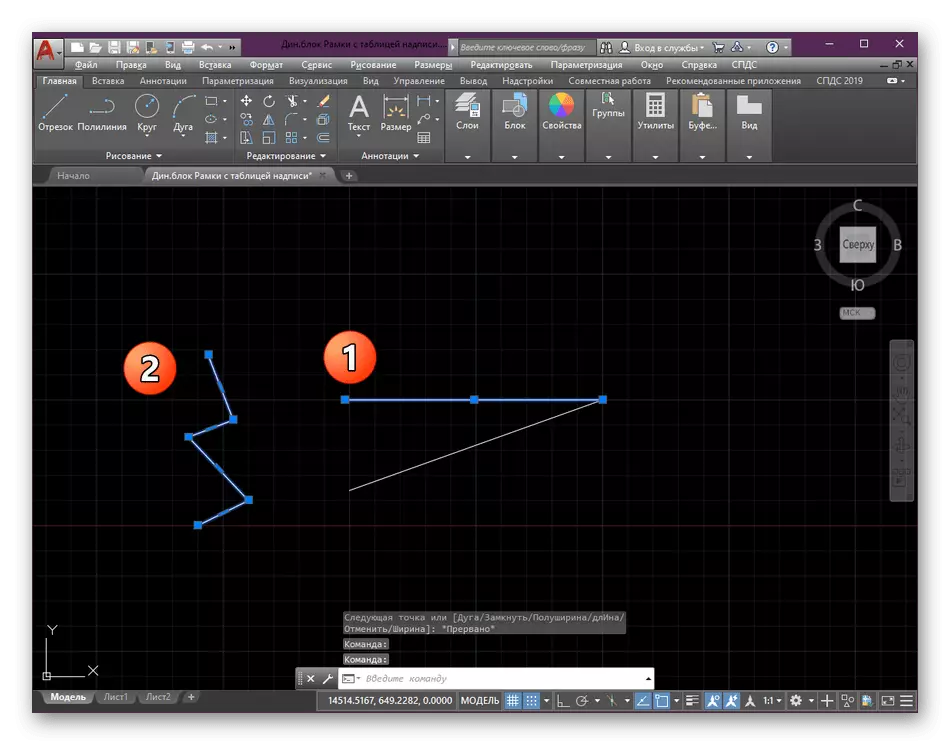
উদাহরণস্বরূপ একটি আয়তক্ষেত্র নিন। এটি যোগ করার পরে, আপনি এটি একটি পৃথক ইউনিট খুঁজে পেতে পারেন এবং প্রকৃতপক্ষে স্বাভাবিক পললাইন হিসাবে একই বৈশিষ্ট্যগুলি সম্পাদন করে। এই ক্ষেত্রে, সমস্ত আইটেম এখন স্ট্যান্ডার্ড লাইন স্টাইল ব্যবহার করে তৈরি করা হয়েছে, যা ডিফল্টরূপে সেট করা হয়। আমরা আমাদের ওয়েবসাইটে অন্যান্য উপকরণগুলিতে শিখতে কট, পোলিলাইন এবং অঙ্কন সম্পর্কে আরো বিস্তারিত তথ্য সরবরাহ করি এবং এখন আমরা আজ আমাদের বর্তমান নিবন্ধে পরিণত করব।
আরো পড়ুন:
অটোক্যাডে দুই-মাত্রিক বস্তু আঁকুন
অটোক্যাডে পললাইনে সেগমেন্টের রূপান্তর
লাইন টাইপ পরিবর্তন
আমরা ইতিমধ্যে উল্লেখ করেছি যে অটোক্যাড মধ্যে লাইন যে কোন সমস্যা ছাড়াই ব্যবহার করা যেতে পারে বিভিন্ন ধরনের নির্মিত। উদাহরণস্বরূপ একই মান ডটেড সেগমেন্ট যে প্রায়ই GOST অনুযায়ী আউট বাহিত প্রকল্পে ব্যবহার নিন। স্বাভাবিক শৈলী পরিবর্তন খুবই সহজ, কিন্তু আপনি নিম্নলিখিত সম্পর্কে জানা প্রয়োজন:
- কর্মসূচির মূল প্রবাহ হচ্ছে, অধ্যায় "বিশিষ্টতাসমূহ" প্রসারিত যদি এটি বর্তমানে বন্ধ করা হয়।
- এটি একটি আইটেম "লাইন ধরনের" বলা পাবেন। আপনি শুধুমাত্র একটি দ্বিতীয় কোনো টুল উপর কার্সার সরানোর তার নাম এবং বৈশিষ্ট্যাবলী একটি বিস্তারিত বিবরণ নিয়ে এসেছেন হবে। সংশ্লিষ্ট তীর নিচে ক্লিক করে আপনি উপলব্ধ ধরনের তালিকা খুলুন।
- এখানে আপনি পছন্দসই অপশনটি LMB থেকে ক্লিক করে অতিথিদের ধরনের এক নির্বাচন করতে পারেন। যেহেতু আপনি দেখতে পারেন, রেখে ক্ষুদ্রকায় লাইন আছে, এবং ডান শো উপর বর্ণনা। শিরোনামে সাংখ্যিক মান সম্পর্কে আরো তথ্যের জন্য, আমরা যে পর্যায়ে আরও কথা বলতে হবে, আমরা যখন আপনার নিজস্ব শৈলী তৈরি করুন। যদি আপনি এই তালিকা আপনি অস্বস্তিকর পরিচালনা করেন, তাহলে একটি পৃথক উইন্ডোতে এই মেনু প্রদর্শন করে উপর "অন্যান্য" ক্লিক করুন।
- এখন আপনি একেবারে চেহারার দিকে তাকানোর স্টাইলিং কোন সংস্করণ, চয়ন ও বিবরণ পড়তে পারেন।
- মনোনীত শৈলী সঙ্গে একটি নতুন সেগমেন্ট তৈরি করার প্রক্রিয়াকে এ সংক্ষিপ্ত চেহারা। আরম্ভ করার জন্য, উপযুক্ত সরঞ্জাম অঙ্কন জন্য ব্যবহার করা হবে নির্বাচন করুন। তাঁর স্টাইল সত্যিই কোন ব্যাপার না, কারণ বৈশিষ্ট্য সব লাইন প্রযোজ্য।
- কী লিখুন টিপে একটি সহজ কাটা এবং নিশ্চিত জিজ্ঞাসা করুন।
- আপনি নীচের স্ক্রিনশট দেখতে পারেন, টাইপিং লাইন পরিবর্তন করেছেন। এখন এটা প্রত্যেক সেগমেন্ট উপর উল্লম্ব ফিতে দিয়ে ভাঙা বার আছে।
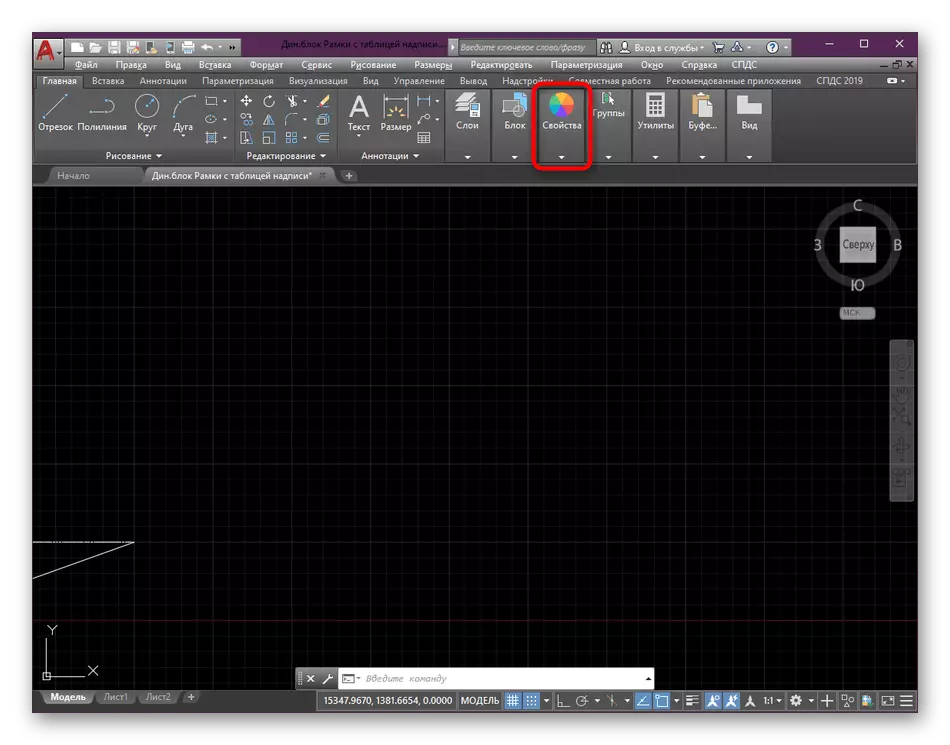

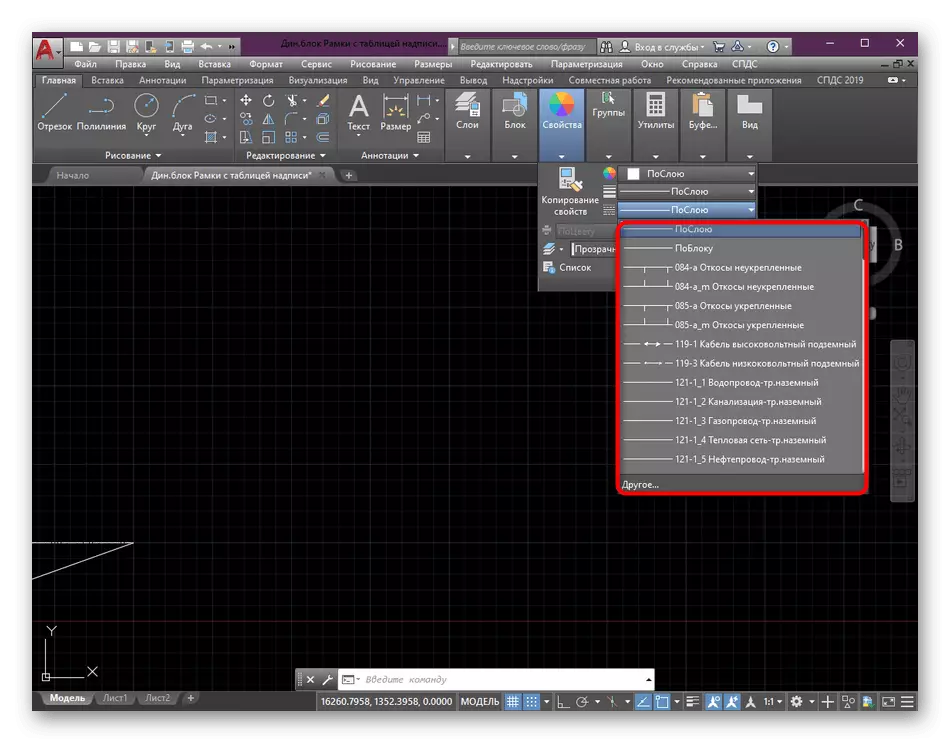
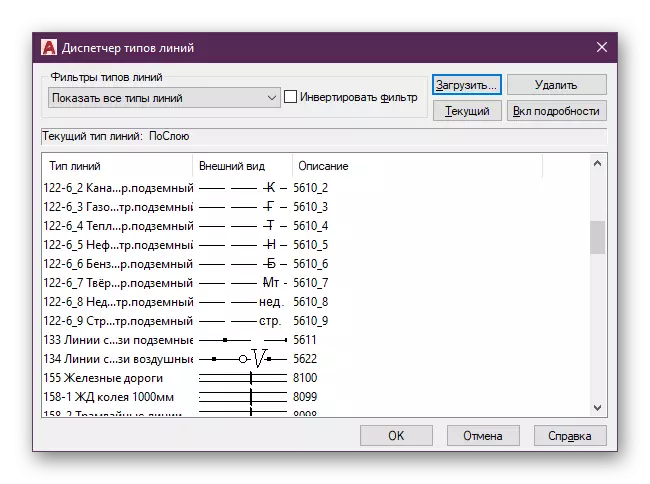

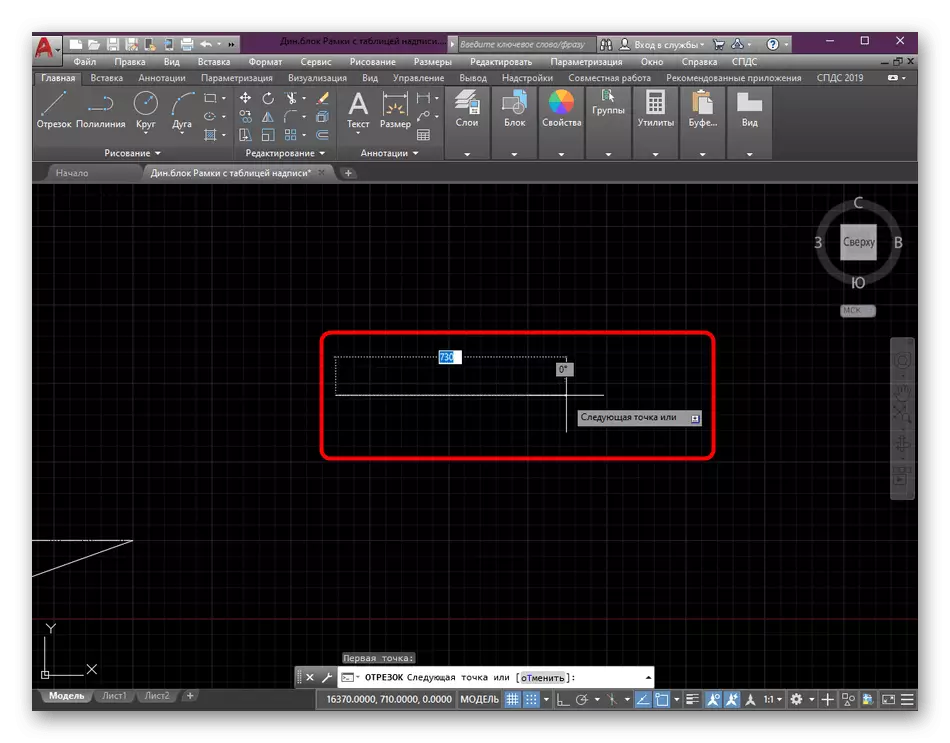
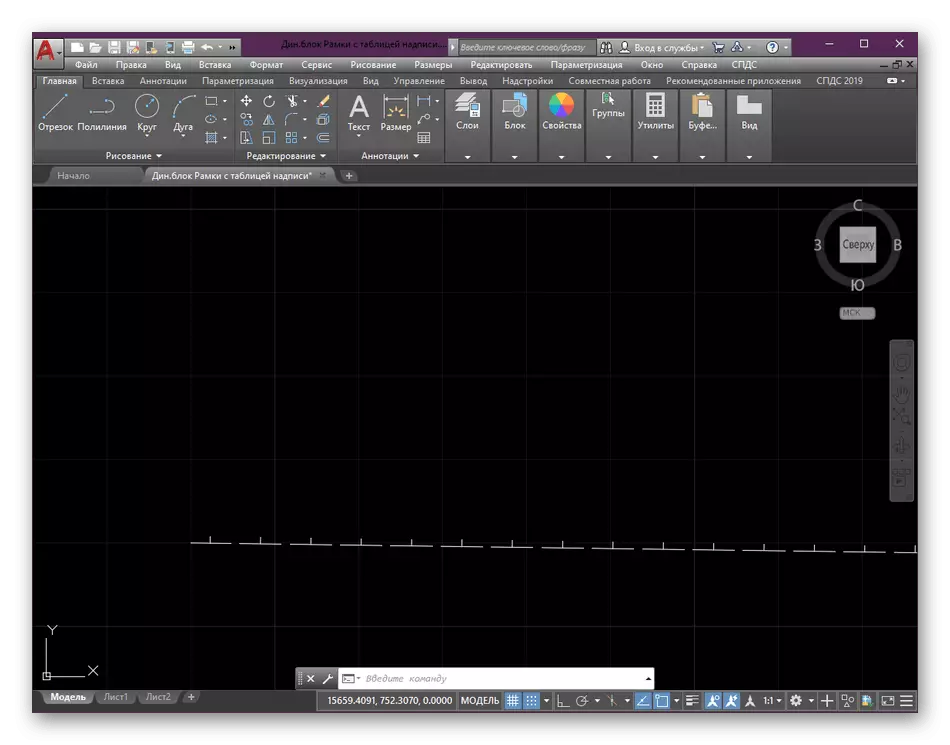
এই সমস্ত পরিবর্তন করে কোনো সেগমেন্ট নির্দিষ্ট বিন্যাসে তৈরি করা হবে। যেমন একটি মান হিসেবে, সম্পত্তি ফিরে যাওয়ার, এবং নির্বাচন করুন একটি ভিন্ন ধরনের প্রয়োজন নেই - পরিবর্তনসমূহ একই কর্ম নয়। এই জটিল কিছুই, সব সমন্বয় মাত্র কয়েক সেকেন্ডের মধ্যে সম্পন্ন করা হয়।
আমাদের আবার বুনিয়াদি "কোডিং" টাইপ লাইন পুনরাবৃত্তি করা যাক। লাইন কোন ইতিবাচক মান ও সবল দেওয়া সংখ্যা মিলিমিটার সংখ্যা দ্বারা নির্দেশিত। একটি স্থান সবসময় 2 সেট করা থাকে, এবং বিন্দু - দুই আরো উদাহরণ এ 0. দ্রুত দেখতে:
- __। __। । __। : _ ___, আমরা 2, 5 ও 7 মিমি বিভিন্ন লেন্থ আছে যেখানে। এই ক্ষেত্রে, কোড ফর্ম এ Buda এ, 5 আছে, -2,0, -2,5, -2,0, -2,0, -2,5, -2,0, -2,2, -2,7।
- । । । । ___। । । ।, যেখানে বৈশিষ্ট্য 3. একটি, 0, -2,0, -2,0, -2,0, -2,3, -2,0, -2,0, -2,0, -2, 0।
লাইনের সহজ এবং জটিল ধরনের সৃষ্টি উন্নত তথ্য তাদের অফিসিয়াল ওয়েবসাইটে ডেভেলপারদের উপস্থাপন করেছে। অতএব, যদি আপনি আরও এই ধরনের শৈলী উন্নয়নশীল আগ্রহী, আমরা সব তারতম্য সচেতন হতে হবে পেশ উপকরণ অধ্যয়ন করতে সুপারিশ।
সরল কাস্টম LinetyPes সম্পর্কে
লাইনের ধরনের লোড করা হচ্ছে অটোক্যাড মধ্যে
এখন আপনি লাইনের আপনার নিজের প্রকার থাকা, কিন্তু এটা এটা দিয়ে কাজ করতে স্বয়ংক্রিয় চ্যানেলে ইন্টিগ্রেশন প্রয়োজন হবে। একেবারে একই অন্য সব শৈলী ইন্টারনেট থেকে ডাউনলোড করা হয়েছে করেছেন অথবা প্রাপ্ত অন্যভাবে সঙ্গে সম্পন্ন। আপনি যেমন কর্ম সঞ্চালন করা প্রয়োজন:
- অটোক্যাড সরান এবং অধ্যায় "বৈশিষ্ট্য" বলা প্রসারিত।
- লাইনের সব ধরনের সঙ্গে তালিকা প্রসারিত করুন।
- এর পরে আপনি শৈলী নিয়ন্ত্রণ মেনু খুলতে প্রয়োজন। এই কাজের জন্য, "অন্যান্য" সারি এ ক্লিক করুন।
- "ডাউনলোড" বোতামে ক্লিক করুন।
- বামদিকে, ফাইল খুঁজে, এবং তারপরে এই বাটনে ক্লিক করুন।
- বিল্ট-ইন ব্রাউজার খোলে। তা, যেখানে লাইন ফাইল সংরক্ষণ করা হয়েছে ফোল্ডারে যান। এটা চয়ন করুন, LKM দুইবার ক্লিক করুন।
- বিভিন্ন ধরনের একবারে একটি ফাইল উপস্থিত হন, তাহলে আপনি তাদের কিছু পছন্দ করে নিন বলা হবে। আমাদের ক্ষেত্রে, শুধুমাত্র এক শৈলী একটি কোড, তাই আমরা এটা বাতলান হবে।
- সাধারণত, লাইনের নতুন ব্যবহারকারী ধরনের তালিকার শেষে যোগ করা হয়। যথাযথ বিকল্পটি রাখা এবং প্রয়োগ করতে এটি নির্বাচন করুন।
- আমরা একটি পলিলাইন গড়ে তুলবে, যাতে নিশ্চিত পূর্বে নির্মিত কোডের কার্যকারিতা করা হবে।
- যেহেতু আপনি দেখতে পারেন, লাইন এবং পয়েন্ট আবর্তনশীল পুনরাবৃত্তি সঙ্গে স্টাইল তৈরি করা হয়েছে।
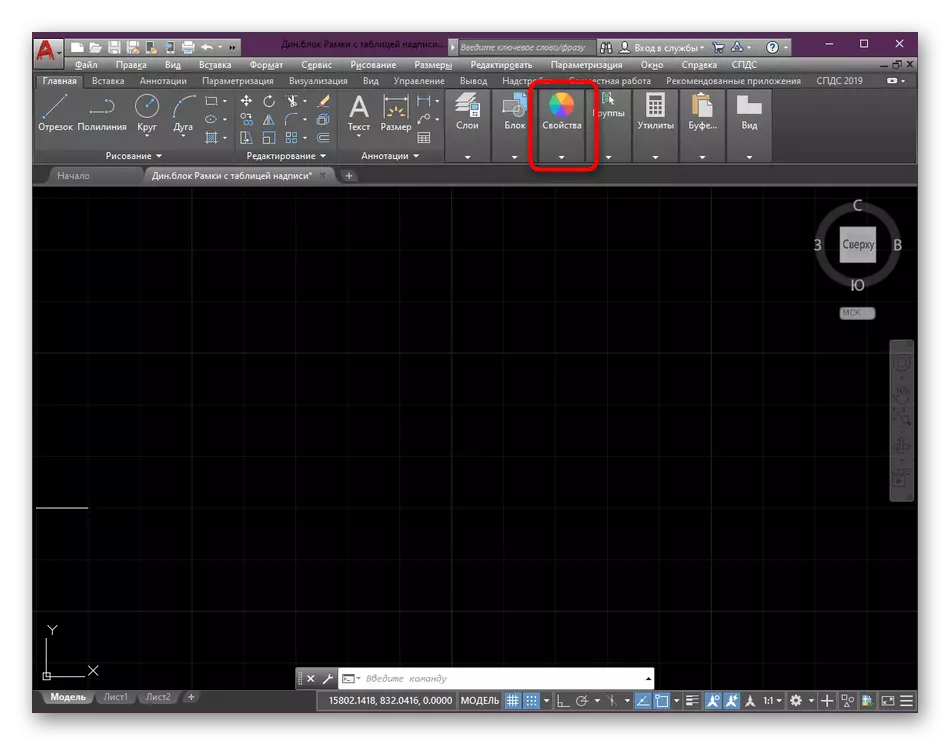
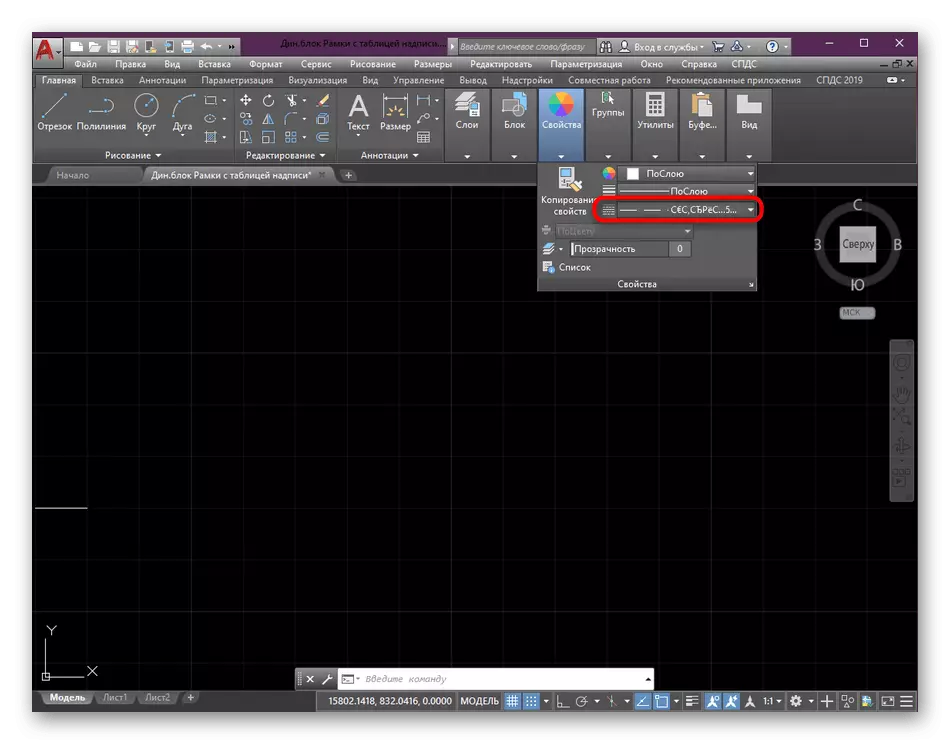
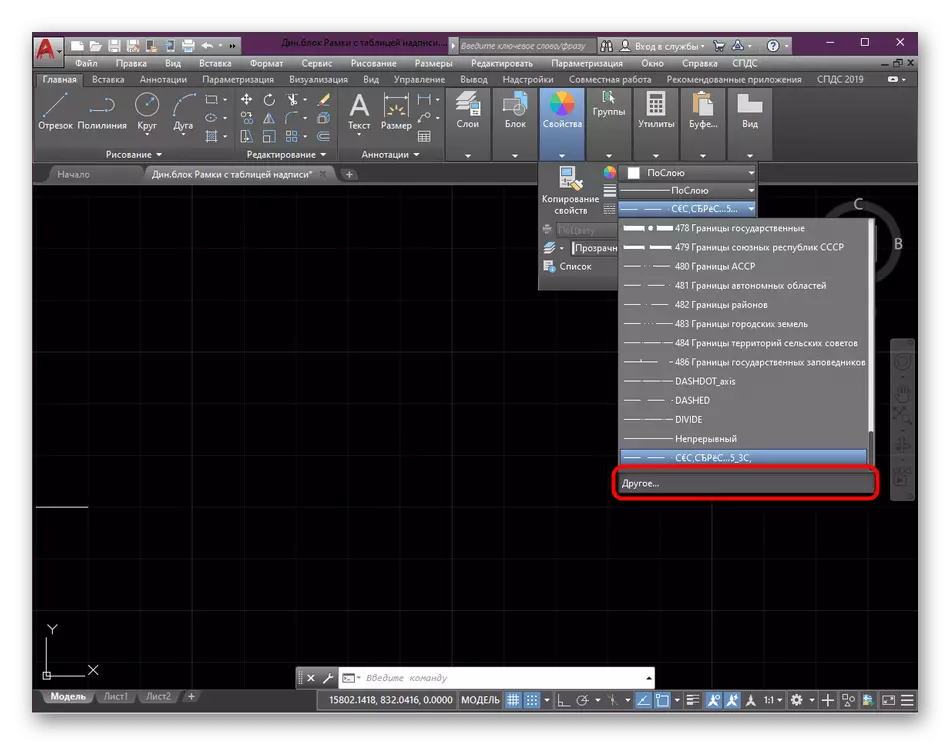
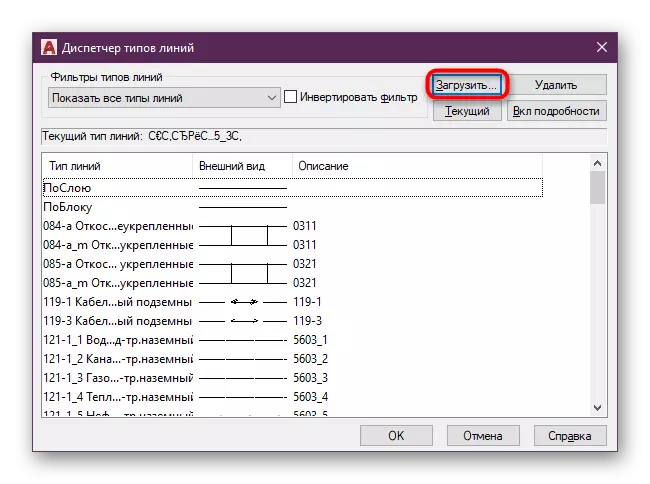
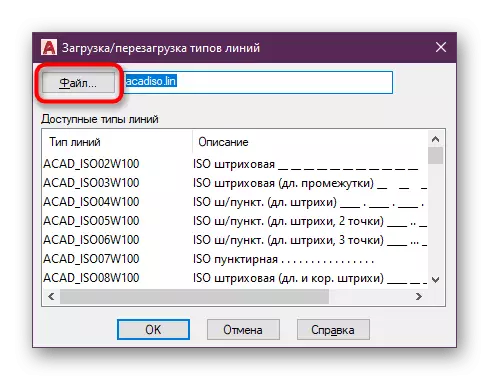
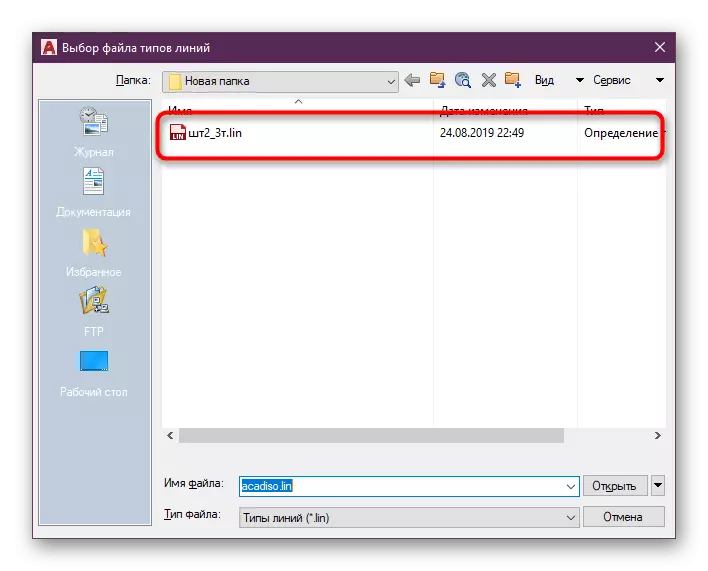
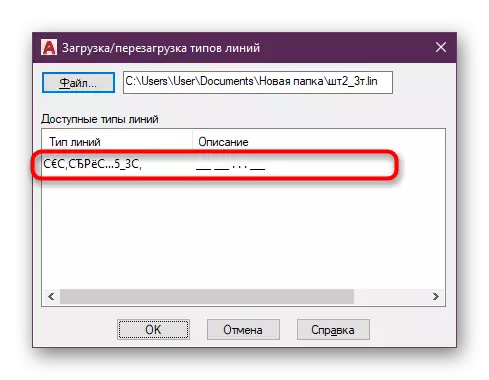
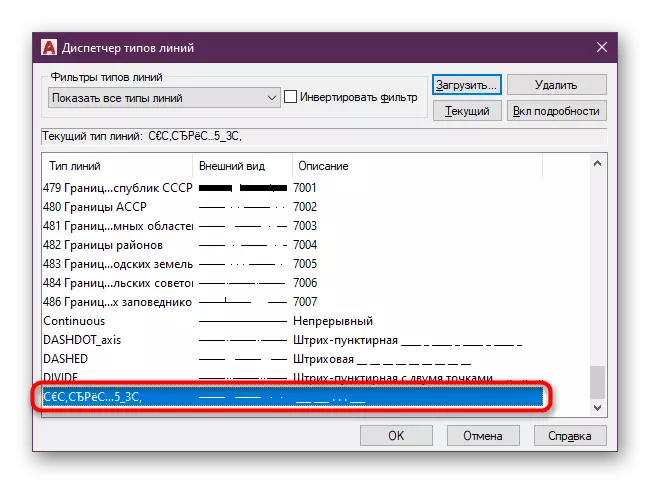

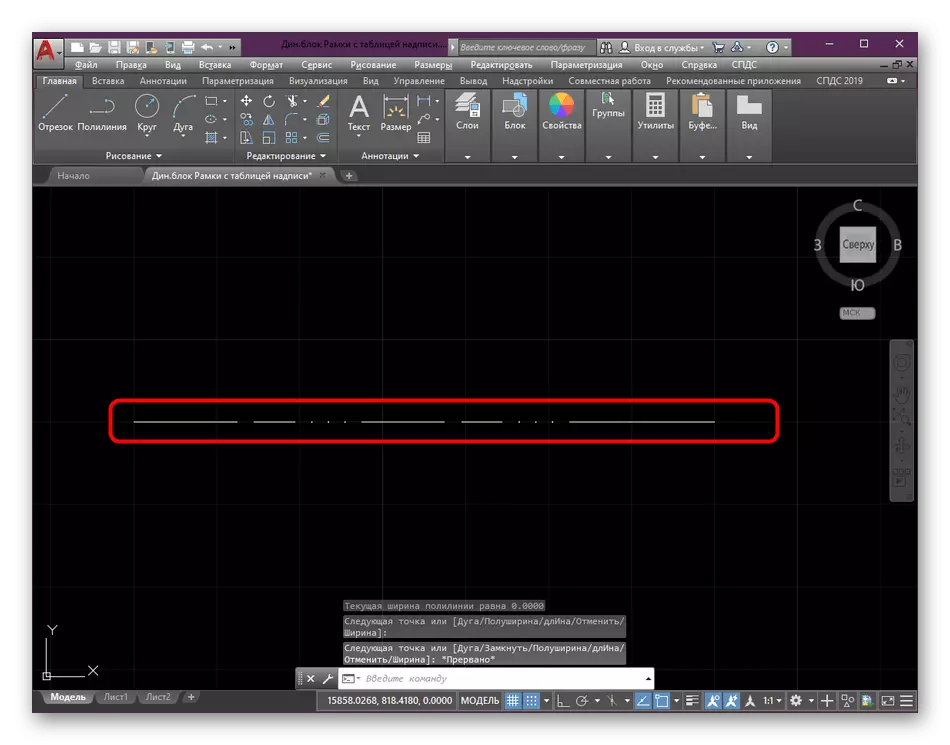
লাইনের বেধ মধ্যে পরিবর্তনের জন্য, এই আর ধরণ মধ্যে অন্তর্ভুক্ত করা হয় এবং তাদের পৃথকভাবে স্থায়ী হয়। এই বিষয়ে বিস্তারিত তথ্য নীচের লিঙ্কে ক্লিক করে আমাদের ওয়েবসাইটে আরেকটি উপাদান পাওয়া যেতে পারে।
অটোক্যাড লাইন পুরুত্ব পরিবর্তন: আরও পড়ুন
এই নিবন্ধটি থেকে আপনি Autocad প্রোগ্রামে লাইনের ধরনগুলির ব্যবহার সম্পর্কে সবকিছু শিখেছেন। আপনি দেখতে পারেন, এটি আপনাকে নির্দিষ্ট কাজগুলির বাস্তবায়নকে উল্লেখযোগ্যভাবে সহজতর করার অনুমতি দেয় এবং ব্যক্তিগত শৈলী বিকল্পগুলি তৈরি করার ক্ষমতা অঙ্কনগুলি আপগ্রেড করার জন্য প্রতিটি উপায়ে অনুমতি দেবে। একই লার্নিং বিন্যাস, আমাদের ওয়েবসাইটে স্বয়ংক্রিয় চ্যানেলের এই বিষয়ের উপর অনেক অন্যান্য উপকরণ লেখা হয়। আপনি যদি একজন নবীন ব্যবহারকারী হন তবে আপনার পক্ষে সহজে এই সফ্টওয়্যারের প্রধান কার্যকারিতা মোকাবেলা করার জন্য মৌলিক ধারণাগুলির সাথে নিজেকে পরিচিত করা দরকারী হবে।
আরো পড়ুন: অটোক্যাড প্রোগ্রাম ব্যবহার করে
